Perbaiki Akun Anda Tidak Diubah Ke Akun Microsoft Ini 0x80070426
Bermacam Macam / / November 28, 2021
Setiap kali Anda memutakhirkan Windows dari satu versi ke versi lain menggunakan akun Microsoft, Anda mungkin menerima kesalahan berikut:
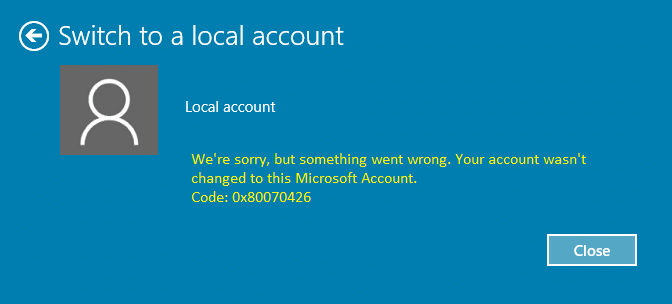
Kesalahan di atas juga dihadapi oleh pengguna yang menggunakan akun lokal tetapi sekarang memutuskan untuk mengubahnya ke akun live Microsoft atau sebaliknya. Meskipun tidak ada informasi dalam kode kesalahan mengapa Anda melihat kesalahan ini, penyebab utama tampaknya diizinkan ke akun email Microsoft mungkin rusak di Registry. Masalah ini dapat dengan mudah diselesaikan dengan menghapus beberapa kunci registri tertentu yang telah kita bicarakan di posting ini.
Isi
- Perbaiki Akun Anda Tidak Diubah Ke Akun Microsoft Ini 0x80070426
- Metode 1: Jalankan pemecah masalah Akun Microsoft dan atur waktu dan tanggal yang benar.
- Metode 2: Hapus entri Registry bermasalah yang terkait dengan Microsoft Email
- Metode 3: Buat Akun Pengguna Baru
Perbaiki Akun Anda Tidak Diubah Ke Akun Microsoft Ini 0x80070426
Pastikan untuk mendukung registri Anda dan membuat titik pemulihan sistem, untuk berjaga-jaga jika terjadi kesalahan. Jadi tanpa membuang waktu, mari kita lihat Cara Memperbaiki Akun Anda Tidak Diubah Ke Akun Microsoft Ini 0x80070426 dengan bantuan tutorial yang tercantum di bawah ini.
Metode 1: Jalankan pemecah masalah Akun Microsoft dan atur waktu dan tanggal yang benar.
1. Jalankan Pemecah masalah Akun Microsoft.
2. Tekan Tombol Windows + I untuk membuka Pengaturan Jendela lalu pilih Waktu & Bahasa.

3. Kemudian temukan Tanggal, waktu, & pengaturan wilayah tambahan.
4. Sekarang klik Tanggal dan waktu lalu pilih tab Waktu Internet.

5. Selanjutnya, klik Ubah pengaturan dan pastikan Sinkronkan dengan server waktu Internet dicentang lalu klik Perbarui Sekarang.

6. Klik oke dan tutup panel kontrol.
7. Di jendela pengaturan di bawah Tanggal & waktu, yakinkan Atur waktu secara otomatis diaktifkan.

8. Cacat "Atur zona waktu secara otomatis" lalu pilih zona waktu yang Anda inginkan.
9. Tutup semuanya dan restart PC Anda. Sekali lagi cobalah untuk beralih ke akun Microsoft Anda dan kali ini Anda mungkin harus Perbaiki Akun Anda Tidak Diubah Ke Akun Microsoft Ini 0x80070426.
Metode 2: Hapus entri Registry bermasalah yang terkait dengan Microsoft Email
1. Tekan Tombol Windows + R lalu ketik “regedit” (tanpa tanda kutip) dan tekan enter untuk membuka Registry Editor.

2. Pastikan Anda telah memilih Komputer (bukan sub-kunci apa pun) dan kemudian klik Edit kemudian Temukan.
3. Ketik Anda ID email Akun Microsoft yang Anda gunakan untuk login di Windows. Pastikan Anda telah mencentang opsi Key, Values, dan Data. Selanjutnya, klik Temukan.
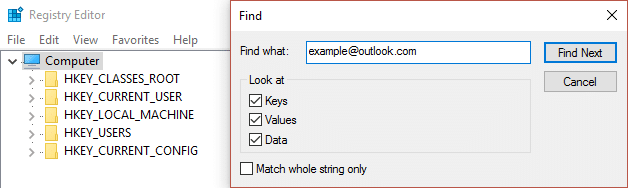
Catatan: Jika Anda tidak tahu ID email Akun Microsoft Anda, tekan Windows Key + I lalu klik Akun dan temukan id email di bawah profil Anda foto dan nama (di bawah Info Anda).
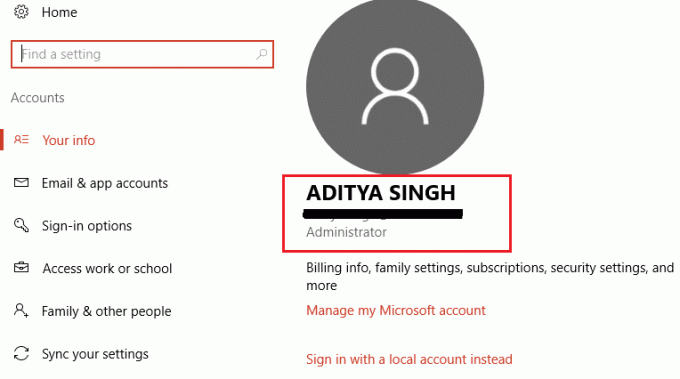
4. Klik F3 berulang kali untuk menemukan kunci registri yang tercantum di bawah ini:
Komputer\HKEY_LOCAL_MACHINE\SOFTWARE\Microsoft\IdentityStore\LogonCache\D7F9... (Di Windows 10) ATAU. Computer\HKEY_LOCAL_MACHINE\SOFTWARE\Microsoft\IdentityStore\Cache\GlobalStore\IdentityCache \S-1-96... (Di Windows 7 atau 8) Computer\HKEY_USERS\.DEFAULT\Software\Microsoft\IdentityCRL\StoredIdentities\[email protected]

5. Setelah Anda menemukan kunci, pastikan untuk Hapus mereka. Di Windows 10 tidak akan ada folder Cache; sebagai gantinya, akan ada LogonCache, oleh karena itu, pastikan untuk menghapus kunci di bawahnya yang berisi alamat email Anda. Di semua versi Windows sebelumnya, akan ada folder Cache pastikan untuk hanya menghapus kunci di bawahnya yang berisi alamat email Anda.

6. Tutup Registry Editor dan reboot PC Anda untuk memperbaiki masalah.
Lihat juga PERBAIKI Akun Microsoft Anda tidak diubah ke akun lokal 0x80070003.
Metode 3: Buat Akun Pengguna Baru
1. Buat akun pengguna baru dan tambahkan Akun Microsoft yang Anda coba alihkan dan periksa apakah masalah tetap ada.
2. Tekan Tombol Windows + I untuk membuka Pengaturan lalu klik Akun dan pilih Keluarga & orang lain dari menu sebelah kanan.
3. Kemudian klik Tambahkan orang lain ke PC ini di bawah Orang Lain.
4. Masukkan akun pengguna baru (gunakan akun email yang Anda coba alihkan).
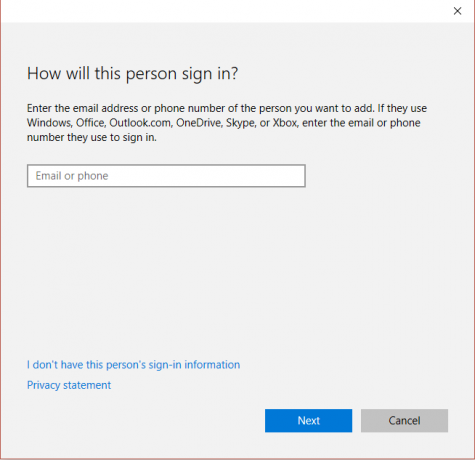
5. Isi detail yang diperlukan dan atur email ini sebagai masuk untuk Akun Windows baru.
6. Jika Anda berhasil membuat akun pengguna baru menggunakan Akun Microsoft yang sama dengan yang Anda coba alihkan, lalu navigasikan ke C:\Users\Corrupted_Profile_Name\ (Ini akan menjadi nama pengguna akun Anda sebelumnya yang Anda coba alihkan).
7. Setelah Anda berada di folder klik Lihat> Opsi lalu pilih Lihat tab di Pilihan folder.

8. Sekarang, tanda centang Tampilkan file, folder, dan drive tersembunyi.

9. Selanjutnya, temukan “Hfile sistem operasi yang dilindungi ide“ dan pastikan untuk tidak mencentangnya. Klik Oke.
10. Salin semua file dari folder di atas kecuali ini:
NtUser.dat. NtUser.ini. NtUser.log. NtUser.dat.log1. NtUser.dat.log2. NtUser.dat{7a85b...} (Setidaknya akan ada 5-10 file jenis ini)

11. Sekarang navigasikan ke C:\Users\New_Profile_Name\ (ke nama pengguna yang baru saja Anda buat) dan tempel semua file itu di sini.
Itu saja Anda telah berhasil Perbaiki Akun Anda Tidak Diubah Ke Akun Microsoft Ini 0x80070426 tetapi jika Anda masih memiliki pertanyaan tentang posting ini, silakan tanyakan di bagian komentar.



